
学习工坊
专注学习的一个号,越努力,越幸运
发布时间: 2024年12月20日 16:20
MS Office办公软件中的电子表格EXCEL是强大的计算工具,结合造价行业的实际,和大家一起研究如何利用EXCEL进行算量的问题。
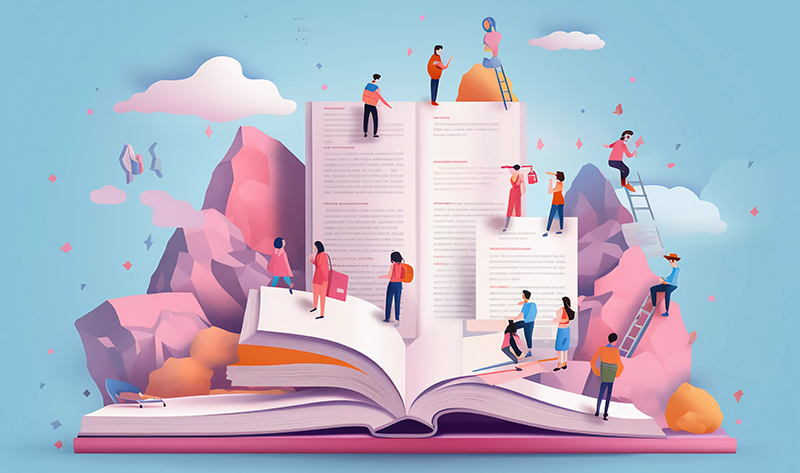
工程量计算是预算当中工作量最大的,也是预算员最费神的,所以提高算量的工作效率,成了每个预算员美好愿望,今天让我们来实现这个美好愿望吧。
先谈谈几种算量的方式:
一、传统方式算量:传统的算量工作,都是在计算稿上列出计算公式,利用计算器计算结果及汇总。其弊端是利用计算器计算结果及汇总的工作,容易出错,又费时间。
二、专业算量软件算量:现在很多造价管理软件公司推出了专门的算量软件,如广联达、鲁班、神机妙算等等。其特点是在算量软件中画好施工图,工程量的计算是软件自动计算的,增加了画图这个步骤(也是工作量最大的),少了列式计算的步骤,对于做标底是挺方便的。其弊端是软件价格高,对于工程的细部处理不灵活,对帐不方便等。
三、EXCEL算量:其整体的工作思路和传统方式算量一样,但是通过一些处理,可以减少计算及汇总的步骤,大大提高工作效率。其优点是计算灵活,对帐方便。
特别注意:EXCEL的宏安全等级必须设置为低级(excel2003中)或无(excel2000中),在“工具”-“宏“”-“安全性”中设置!
好了,开始我们今天的主题,利用EXCEL编制工程量计算表格模板。编制的关键是实现计算公式与结果兼得。打开excel,保存为“工程量计算模板”,模板编制步骤:
一、设计界面:
1)、选择shellt1工作表,双击命名为“计算稿”,按图设计好界面:
注意:“项目名称”需要2列,D列输入“项目名称”用,F列输入“构件名称”用。
2)、选择shellt2工作表,双击命名为“单位库”,在A列的第1行开始逐行输入常用的计量单位,如:m³、m²、m….(操作技巧:输入平方“m²”,只需输入m后,按住“ALT”输入数字键盘“178”,m³输入“179”)
二、单元格设置:
1)、在“计算稿”工作表中设置计量单位下拉菜单:在菜单栏中,点击“插入”→“名称”→“定义”,出现弹出窗口如下
在当前工作薄中的的名称下面输入“dw”,按“添加”,在“引用位置”输入“=单位库!$AA”,按“确定”关闭窗口。
选择“计算稿”工作表C5(K5)单元格,在菜单栏中,点击“数据”→“有效性”,出现弹出窗口如下:
在“设置”→“有效性条件”中,“允许(A)”下面选择“序列”,“来源(S)”下面输入“=dw”,在“忽略空值(B)”和“提供下拉箭头(I)”前面打勾,按“确定”关闭窗口。我们再选择“计算稿”工作表C5(K5)单元格,这时,该单元格的右边会出现一个下拉箭头,点击这个箭头,选择我们需要的单位就可以了。如要添加单位,在“单位库”工作表的A列下面添加,“计算稿”工作表C5(K5)单元格会自动添加的。
2)、在“计算稿”工作表选择F5单元格,点右键选择“设置单元格格式”,在“数字”选项中选择“自定义”,在右边的“类型”中输入“@“轴””,按“确定”关闭窗口,对齐方式采用“右对齐”。H5单元格也进行同样单元格设置,对齐方式采用“左对齐”。选择I5单元格按上进行单元格设置,在“类型”中输入“@“=””,对齐方式采用“右对齐”。进行上述操作后,我们在输入部位轴线和计算公式时候就不需要输入“轴”字和“=”符号了。
3)、在“计算稿”工作表选择G5单元格,输入公式“=IF(F5<>“”,“│”,“”)”,其中“│”是分隔符。公式的结果是,如果F5是空白,则G5为空白,如果F5不是空白,则G5显示“│”分隔符。
4)、设置公式和结果兼得公式(最关键步骤):在菜单栏中,点击“插入”→“名称”→“定义”,在当前工作薄中的的名称下面输入“X”,按“添加”,在“引用位置”输入“=evalUATE(SUBSTITUTE(SUBSTITUTE(计算稿!$I5,“[”,“*ISTEXT(”“[”),“]”,“]”“)”))”,按“确定”关闭窗口,公式中“计算稿!$I5”表示“计算稿”工作表需要列式计算的“I5”单元格。在J5单元格输入公式“=IF(I5=“”,“”,x)”,公式中的“X”就是我们刚刚定义的名称,公式的结果是:如果I5是空白,则J5为空白,如果I5不是空白,则J5显示I5计算公式的结果。我们来验证一下公式:在I5输入计算公式“0.24[墙厚]*(3.5[墙长]*(2.9-0.4[扣梁高])-1.2*1.8[扣窗洞C1022])”,回车,J5就自动出来计算结果“1.582”了。(操作技巧:计算公式的文字说明,如“墙厚、墙长”等,必须用“[]”括起,而且只能紧跟在数字后面)
4)、在“计算稿”工作表选择B5单元格,输入公式“=IF(C5=“”,“”,J5)”,公式的结果是,如果C5是空白,则B5为空白,如果C5不是空白,则B5显示J5的数据。该公式的作用是,如果该行分项的计算公式只有一行,则B5自动提取J5的数据。如果该行分项的计算公式有多行,则这个公式就不起作用了,至于如何修改公式,我后面会提到。
5)、在“计算稿”工作表选择“A5:D5”单元格,点击菜单栏的“格式”→“条件格式”,出现设置“条件格式”窗口如下:
在“条件1(1)”下面选择“单元格数值”→“不等于”→“=“””,按右边的“格式”出现设置“单元格格式”窗口如下:
选择“图案”选项,选一个自己喜欢的颜色,颜色要浅色,不能是深色,按“确定”关闭“单元格格式”窗口,再按“确定”关闭“条件格式”窗口。该步骤的作用是用颜色来区分汇总行与计算行的。
6)、在“计算稿”工作表选择“A5:K5”单元格,把光标放在K5单元格右下角的黑色小方块上面,当光标由“空心十字”变为“实心十字”时,按住左键向下拉,我们暂时向下拉100行。
7)、在“计算稿”工作表选择A5单元格,点击菜单栏的“窗口”→“冻结窗格”,这样,无论我们把右边的滚动条向下拉多少行,都能看到标题了。
至此,我们已经设计好整个表格了,下面看看最终效果:
对上图,我做个补充。因为定额编号为“1D0005”的分项工程有2行计算式,B5单元格的公式“=IF(C5=“”,“”,J5)”就没有用了,我们在第10行增加了一个汇总行,其中J10单元格直接用EXCEL的自动求和功能,然后把B5单元格的公式改为“=J10”就可以了,有2行以上计算式的情况同样处理。像定额编号为“1E0528”的分项工程,由于只有一行计算式,所以B11单元格的公式我们就不需要修改了。(操作技巧:每个分项工程量的汇总行前面空2行,方便以后修改)。
三、 打印设置:
主要解决难点:我们的表格只有一个标题,但是肯定会有很多页,我们要解决每页都有标题的问题。
选择“计算稿”工作表,进入菜单栏“文件”→“页面设置”,出现窗口如下:
在选项“页面”中,选择“横向(L)”;在“页边距”的“居中方式”选择“水平”;在“页眉/页脚”→“自定义页脚”→“右(R):”下面输入“第&[页码]页 共&[总页数]页”后按“确定”关闭窗口;在“工作表”→“打印区域”中输入“A:K”,在“打印标题”→“顶端标题行”中输入“$14”后按“确定”关闭“页面设置”窗口。(操作技巧:我们可以用 按钮来使用鼠标选择打印、标题区域)。
好了,我们可以用EXCEL的预览功能看看整个效果,按 进行预览,如需调整,点击“分页预览”,调整蓝色粗线到合适位置,然后就可以打印了。
通过以上步骤,我们基本把算量模板编制好了,这个编制方法应该来说是最简单的了,因为没有用到VBA,用VBA还可以进行很多功能设置,譬如“选择任意单元格,改行自动填充颜色用以区分其它行”等等,但是对于EXCEL普通用户,VBA还是比较难懂的。大家不一定要按我的界面,我只是提供一种编制方法,至于界面,大家可以根据自己需要设置,其中的单元格设置方法大家可以参考一下。

微信扫码关注公众号
获取更多考试热门资料